iStock Filigranı Photo Online'dan ve Masaüstünden Nasıl Kaldırılır
iStock, çeşitli yaratıcı projelerde kullanılmak üzere yüksek kaliteli görsel ve videolardan oluşan bir koleksiyon sunan bir stok fotoğraf ve video platformudur. Kullanıcıların ticari veya kişisel kullanım için satın alabilecekleri ve indirebilecekleri geniş bir telifsiz içerik kütüphanesi sunar. Telif hakkıyla korunan içeriğin korunması için iStock, görsellerine filigran ekler. iStock görsellerini filigran olmadan kullanmak istiyorsanız doğru yere geldiniz. Bunu elde etmek için 3 yöntem paylaşacağız Filigran içermeyen iStock görselleri.
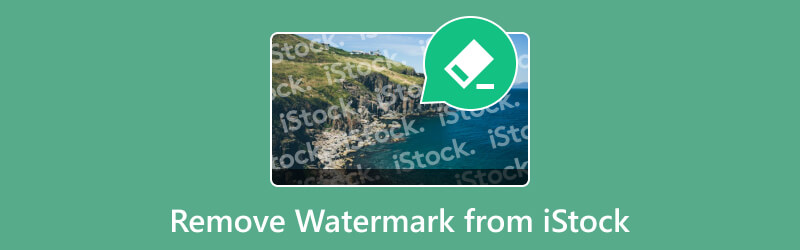
- REHBER LİSTESİ
- Bölüm 1. iStock Görselini Filigran olmadan İndirebilir miyim?
- Bölüm 2. iStock Filigranını Çevrimiçi Kaldırmanın En Kolay Yolu
- Bölüm 3. Photoshop'ta iStock Filigranı Nasıl Kaldırılır
- Bölüm 4. iStock Filigranını Kaldırmayla İlgili SSS
Bölüm 1. iStock Görselini Filigran olmadan İndirebilir miyim?
Bu sorunun doğrudan cevabı evet.
iStock fotoğraflarının filigransız olarak indirilmesi için yalnızca kişisel ve ticari olmayan kullanımlara izin verilir. Filigranlı, daha düşük çözünürlüklü görsel önizlemesini iStock'tan ücretsiz olarak alabilirsiniz. Projelerinizde test etmek veya ekibinizle paylaşmak gibi yayın öncesi amaçlarla kullanabilirsiniz. Ancak filigranlı önizlemeler, yayınlanan son tasarımlarda kullanılamaz.
Bu web sitesinde oturum açarak ve bir ay boyunca 10 ücretsiz resim alarak iStock ücretsiz deneme sürümünü etkinleştirebilirsiniz.
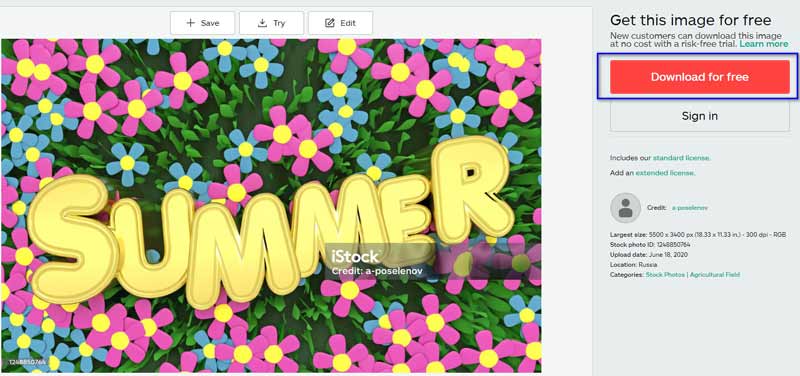
Veya iStock ücretsiz dosyalar bölümünü ziyaret edin ve istediğiniz görselleri oradan indirin. Hepsi ödemeden.
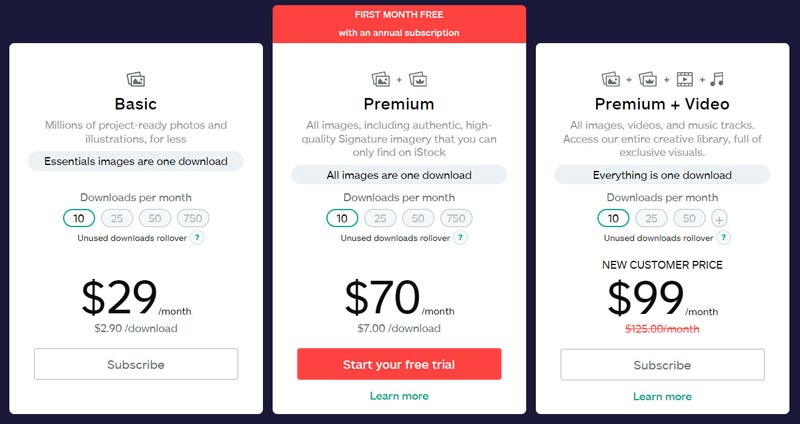
10 ücretsiz görseli kullandıysanız ve iStock aboneliği için ödeme yapmak istemiyorsanız yardım için aşağıdaki 2 yönteme başvurabilirsiniz.
Bölüm 2. iStock Filigranını Çevrimiçi Kaldırmanın En Kolay Yolu
iStock fotoğraflarınızdan filigranları kaldırmanın ve bunları orijinal kalitede tutmanın çevrimiçi çözümü: ArkThinker Ücretsiz Çevrimiçi Filigran Temizleyici. Bu çözüm, filigran kaldırıldıktan sonra orijinal görüntünüzün kalitesinin geri kazanılmasını sağlamak için en son yapay zeka teknolojisini kullanır. Fotoğraflarınızdan nesneler, kişiler, mesajlar, başlıklar, emojiler, pullar, tarihler ve daha fazlası gibi çeşitli filigranları kaldırabilir. ArkThinker'nin Çevrimiçi Ücretsiz Filigran Temizleyicisi ile iStock görsel düzenleme deneyiminizi geliştirebilirsiniz.
Filigranlı iStock görselinizi yüklemek için bunu açın filigran temizleme aracı tarayıcınızda öğesini seçin ve tıklayın. Dönüştürülecek Dosyayı Ekle düğmesini tıklayın ve ardından iStock resmini yükleyin.
iStock filigran alanını seçmek için Fırça aracını kullanın. Silgi seçenekleri filigran olmayan bölgeyi hariç tutmanıza yardımcı olacaktır.
Tıkla Kaldırmak filigran silme işlemini başlatmak için düğmesine basın.
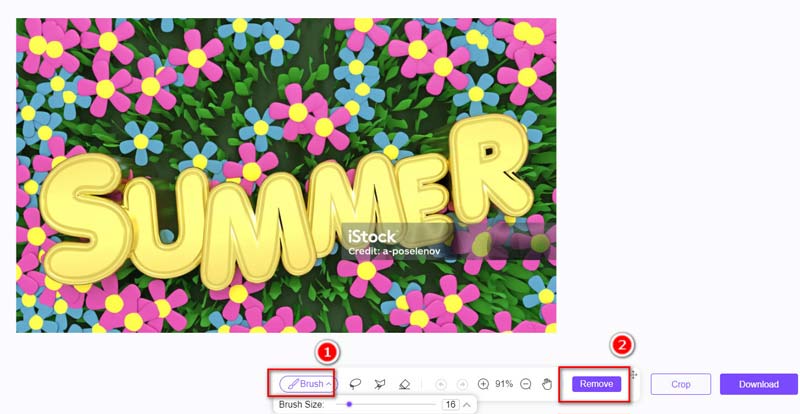
Etkisinden memnun kalana kadar kaldırma işlemini tekrarlayabilirsiniz. Son olarak, İndirmek Orijinal, yüksek kaliteli, filigransız iStock fotoğrafınızı dışa aktarmak ve indirmek için düğmeyi kullanın.
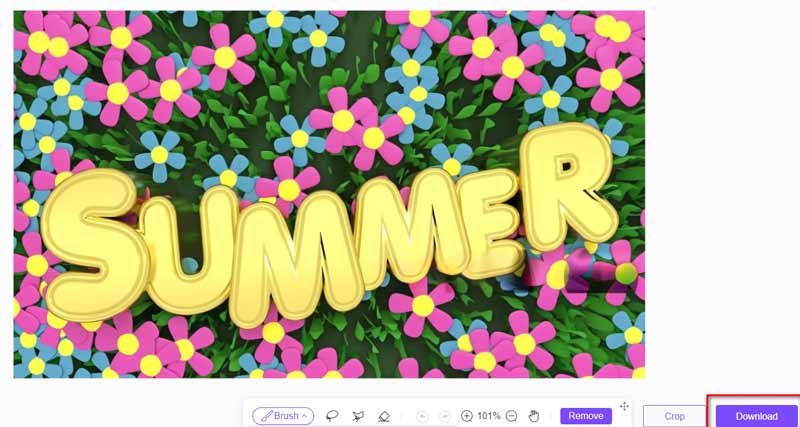
Bu aracın kullanımı 100% ücretsizdir ve hatta orijinal yüksek kaliteli görseli herhangi bir kaydolmadan indirebilirsiniz. Tek hazırlık, güvenilir bir internet bağlantısına ihtiyacınız olacak. Bunu garanti edemiyorsanız bir sonraki bölüme geçin.
Bölüm 3. Photoshop'ta iStock Filigranı Nasıl Kaldırılır
Photoshop, grafik tasarımcılara, fotoğrafçılara ve görüntü meraklılarına yönelik profesyonel bir fotoğraf editörüdür. İşte burada Kopya basma aleti Bu özellik, metin ve resim lokomotifini iStock görsellerinden kaldırmanıza yardımcı olabilir.
iStock metin filigranı içeren görüntüyü Photoshop'ta açın.
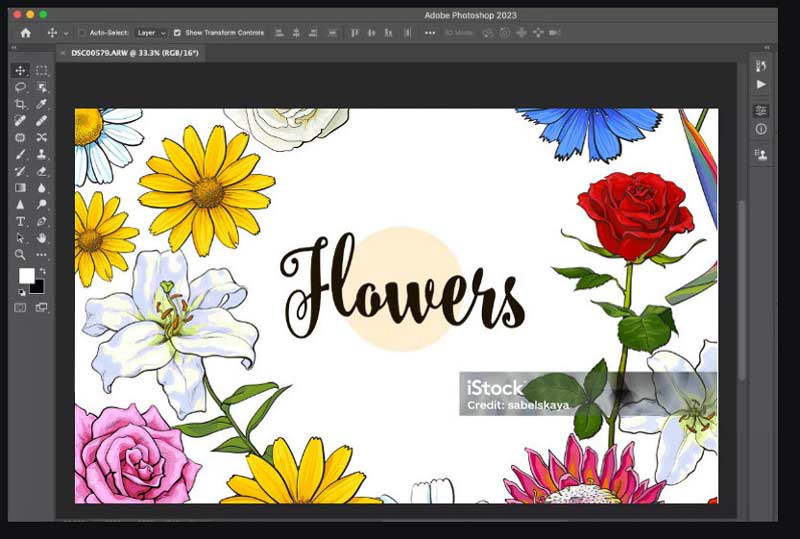
Şunu seçin: Kopya basma aletisimgesine dokunun, ardından ekranın üst kısmındaki fırça ayarlarını yapın. Gereksinimlerinize göre fırça boyutunu, sertliğini ve opaklığını ayarlayabilirsiniz.
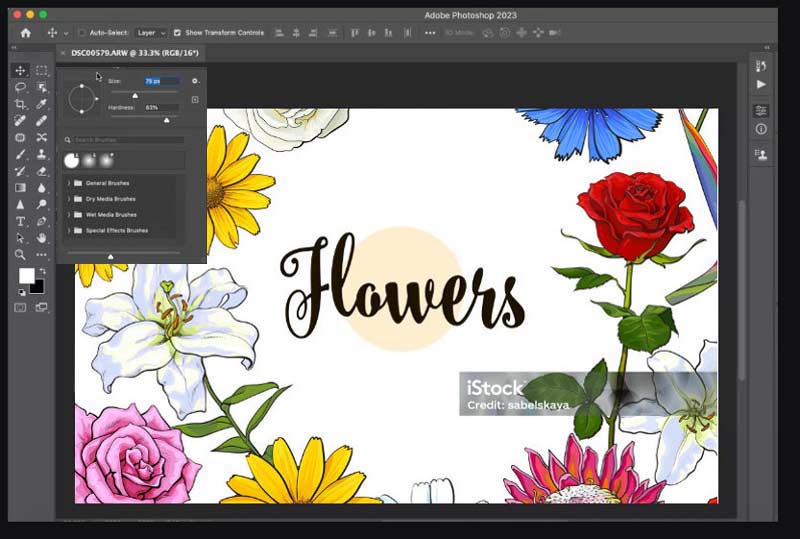
Tutmak Alternatif, metne yakın bir örnek nokta belirlemek için tıklayın ve iStock filigranının üzerini dikkatlice boyayın.
Alt tuşunu bırakın ve imleci silmek istediğiniz iStock filigranının üzerine getirin.
Klonlanan alana dikkat ederek imleci tıklayın ve sürükleyin. Bu, pikselleri kaynaktan hedefe kopyalar.
Fare düğmesini bırakın ve fırça boyutunu veya klon kaynağını gerektiği gibi ayarlayın.
Klonlanan pikselleri çevredeki alanlarla harmanlayarak küçük bölümleri birer birer klonlamaya devam edin.

Görüntüyü inceleyin, gerektiği şekilde ayarlayın ve iStock filigranının tamamını çevredeki arka planla eşleşen klonlanmış piksellerle kaplayana kadar işlemi tekrarlayın.
iStock resminizi filigran olmadan kaydedin.
Photoshop, mükemmel metin filigranı temizleme yazılımıdır. Dreamstime'dan filigranları kaldırma, iStock, Shutterstock ve çeşitli hazır fotoğraf platformları. Ancak bu yazılım profesyonellere yöneliktir ve daha fazla beceri gerektirir. Üstelik fiyatı hepimize uygun değil.
Bölüm 4. iStock Filigranını Kaldırmayla İlgili SSS
iStock filigranını kaldırmak yasa dışı mıdır?
Evet, bir filigranı orijinal sahibinin izni olmadan kaldırmak Amerika Birleşik Devletleri'nde yasaktır, ancak kullanıcıların telif hakkı önlemlerini atlatmasına olanak tanıyan teknolojiler mutlaka yasa dışı değildir.
Shutterstock ve iStock arasındaki fark nedir?
iStock, daha düşük fiyat noktalarında bütçeye uygun görseller sunarken, Shutterstock çeşitli içeriklere sahip geniş bir kütüphaneye sahiptir. iStock kredileri daha fazla esneklik sağlarken, Shutterstock daha basit bir abonelik yapısına sahiptir.
iStock'tan tek bir görsel satın alabilir misiniz?
Evet, indirmek için iStock'tan tek dosyayı seçtiğinizde, tek dosya seçeneğini seçip simgesine tıklayabilirsiniz. Satın alma işlemine devam edin $12'de 1 Kredi ile Kredi paketleri aracılığıyla tek bir görsel satın almak için.
Fotoğraflarımı iStock'ta satabilir miyim?
Elbette, Contributor by Getty Images uygulamasını indirmeniz, kayıt işlemini tamamlamanız ve 3 ila 6 örnek görsel göndermeniz yeterlidir. Ajans daha sonra başvurularınızı inceleyecek ve sonuç hakkında sizi bilgilendirecektir. Başarılı katkıda bulunanlar, iStock'a ve hatta ana site Getty Images'e katkıda bulunma davetleri alabilir.
Çözüm
iStock büyük bir fotoğraf ve video kütüphanesidir. Bu web sitesinden ücretsiz görselleri indirdiğinizde, içlerinde rahatsız edici filigranlar olduğunu göreceksiniz. Bunlardan kurtulmak için bu makaledeki 2 yolu takip edebilirsiniz: Photoshop ve ücretsiz çevrimiçi araç. Yeni başlayanlar için, 3 adımlı ücretsiz bir çevrimiçi araç olan ArkThinker Free Watermark Remover Online'ı öneriyoruz. iStock görsellerinden filigranları silin. Denedikten sonra hangi aracı tercih ettiğinizi bize bildirin.
Bu yazı hakkında ne düşünüyorsunuz? Bu gönderiyi derecelendirmek için tıklayın.
Harika
Değerlendirme: 4.9 / 5 (dayalı 427 oylar)
Daha Fazla Çözüm Bul
İPhone, Android ve Bilgisayardaki TikTok Filigranını Kaldırma Filigranlardan Kurtulmak için 3 Shutterstock Filigran Kaldırıcı 4 Video Filigranı Kaldırıcıyla Videodan Filigranı Kaldırma Wondershare Filmora Filigranını Kaldırmak için Tam Kılavuz GIF'e Filigran Ekleme ve GIF'te Filigranı Kaldırma Yöntemleri Filigransız Video Kırpma: Takip Edilmesi Kolay Yöntemlerİlgili Makaleler
- Resmi Düzenle
- Animasyonlu GIF'leri 4 Etkili Yolla Düzenleme ve Kırpma
- Görüntüler/Videolar ve GIF'ler Arasında Dönüştürmek için 10 GIF Dönüştürücü
- Her Bilgisayara ve Cihaza Uygun En İyi GIF Düzenleyici Araçları
- Masaüstü ve Cep Telefonundaki Görüntülerden GIF Nasıl Yapılır
- Altyazı Oluşturucu Araçlarını Kullanarak GIF'e Metin Eklemeye İlişkin Hızlı Adımlar
- GIF'e Müzik Ekle: Dönüştürmeden Sonra GIF'inize Müzik Ekleyin
- GIF Yeniden Boyutlandırıcı: Animasyonlu GIF'inizi Yeniden Boyutlandırmak için En İyi Araçlar
- [6 Araçlar] GIF Döngü Değişikliği Nasıl Ayarlanır ve Sonsuza Kadar Oynatılır
- GIF Kesici: Kolay ve Hızlı Yöntemlerle GIF Nasıl Kesilir
- Görüntülerden Alamy Filigranı Nasıl Kaldırılır (100% Çalışıyor)



